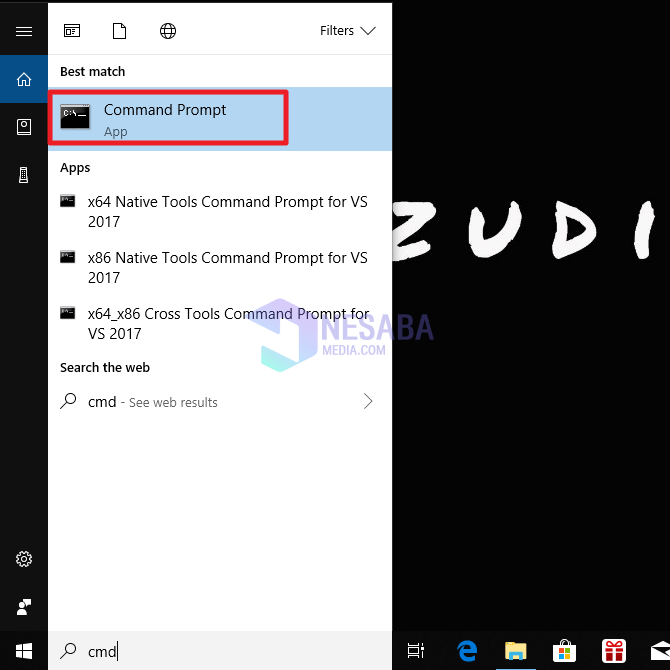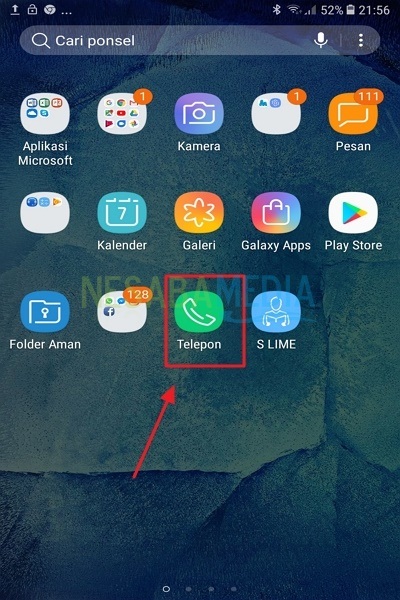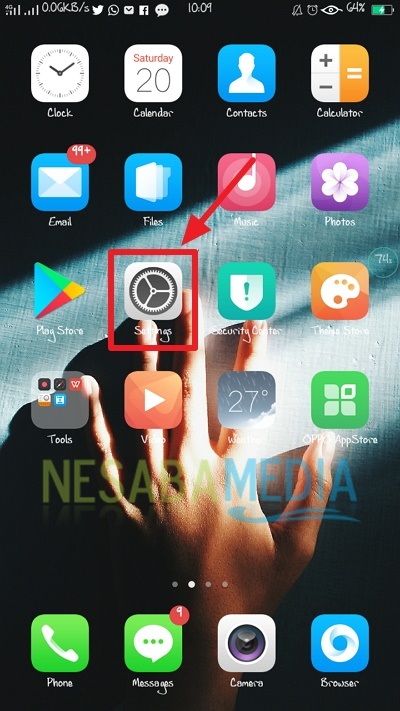3 veidi, kā precīzi pārbaudīt interneta ātrumu gan caur datoru (klēpjdatoru), gan ar HP
It kā internets ir kļuvis par nepieciešamībumūsu galvenais. Pat ļoti grūti atdalīties no interneta nosaukuma. Izmantojot internetu, mēs viegli varam iegūt visu nepieciešamo informāciju, lejupielādēt dažādus failus, piemēram, mūziku, video, attēlus un tā tālāk.
Lai piekļūtu internetam, jums jāabonētādos interneta pakalpojumos kā Indihome, izveidojiet savienojumu ar wifi vai izmantojiet kvotu interneta paketi. Tas, vai jūsu interneta savienojums ir ātrs, ir atkarīgs no jūsu izmantotā pakalpojuma / paketes.
Protams, interneta ātrums starp pakalpojumu sniedzēju Aun pakalpojumu sniedzējs B var būt atšķirīgs, pat 2 lietotājiem, kas izmanto vienu un to pašu pakalpojumu sniedzēju, var būt arī atšķirīgs interneta ātrums. Tas ir saistīts ar vairākiem faktoriem, piemēram, atrašanās vietu, izmantoto mobilo tālruni vai komplektu un tā tālāk. Šajā rakstā es pilnīgi izskaidrošu, kā precīzi pārbaudīt interneta ātrumu.
2 veidi, kā pārbaudīt interneta ātrumu
Varbūt daži cilvēki ir ieinteresētiviņu interneta ātrums. Lai veiktu interneta ātruma testu, nav grūti, jums nav jāsūta SMS ISP / pakalpojumu sniedzējam, it īpaši, ja jums jāiet tālu uz Plaza Telkom (ja esat indihome / ātrs lietotājs). Tūlīt ir parādīts, kā viegli pārbaudīt interneta ātrumu. Ne tikai viegli, bet arī precīzi.
1. Ar mobilo tālruni
Lai pārbaudītu interneta ātrumu, izmantojot mobilo tālruni, jūs faktiski varat izmantot vietnes Speedtest.net, bet vispirms jāinstalē lietotājsVispirms APK vietnē Playstore. Tā vietā, lai tērētu tālruņa krātuves vietu, lai instalētu lietojumprogrammas, kuras tiek izmantotas tikai interneta ātruma testiem, es labāk atrastu alternatīvu, proti, izmantot tiešsaistes rīkus no SpeedTest.co.id.
1. Apmeklējiet vietni SpeedTest.co.id.
2. Tālāk, lai pārbaudītu interneta ātrumu, vienkārši noklikšķiniet uz pogas Sākt pārbaudi.

3. Pagaidiet dažus mirkļus, līdz parādās informācija par jūsu interneta ātrumu, ko mēra ar ātrumu Lejupielādējiet to, Augšupielādēt, Ping un Nervozēt.

2. Izmantojot mobilo tālruni / mobilo tālruni ()
1. Vispirms apmeklējiet vietni Speedcheck.org izmantojot sava mobilā tālruņa pārlūku.
2. Pēc tam noklikšķiniet uz Sākt pārbaudi.

3. Pagaidiet, līdz tiek pabeigts interneta savienojuma pārbaudes process.

4. Pēc tam parādīsies visa informācija par jūsu interneta savienojumu, piemēram, latentums, lejupielādes ātrums, augšupielādes ātrums, IP adrese un pat jūsu izmantotais pakalpojumu sniedzējs.
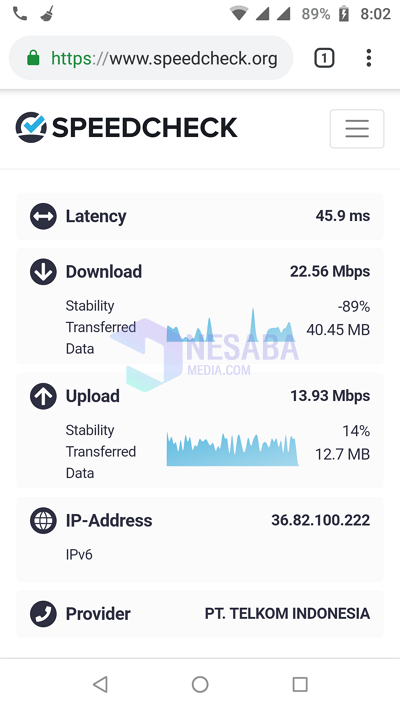
Bet tas nav faktiskais lejupielādes ātrums, es domāju, ka joprojām ir citi aprēķini, kas jums jāzina, es sīkāk paskaidrošu vēlāk.
3. Izmantojot datoru vai klēpjdatoru (Speedtest.net)
Pirmo es izskaidrošu par to, kā pārbaudīt interneta ātrumu caur datoru vai klēpjdatoru. Ir daudz tiešsaistes rīku, kurus varat izmantot, taču es to ieteiktu Speedtest.net jo tas ir precīzāks un uzticamāks. Tūlīt redziet ceļu zemāk:
1. Atveriet vietni Speedtest.net.
2. Pēc tam noklikšķiniet uz pogas Ej lai sāktu pārbaudīt savu interneta ātrumu.

3. Pagaidiet dažas sekundes, līdz testēšanas process ir pabeigts. Pēc tam jūs iegūsit informāciju par interneta ātrumu, kas ietver ātrumu Ping (ms), Lejupielādējiet to (Mbps) līdz Augšupielādēt (Mbps).

Vai dati pārsniedz reālo ātrumu?
Es to īsi paskaidrošu. MB (megabaiti) un Mb (megabiti) ir atšķirīgi, 1 MB (baits) = 8 MB (bits). Piemēram, kad, izmantojot iepriekšminēto metodi, pārbaudāt interneta ātrumu un iegūstat rezultātu, ka lejupielādes ātrums ir 10 Mb / s. Tātad, lai to aprēķinātu šādi (piezīme: 1 Mb / s = 1024 Kb / s):
Tātad, lejupielādējot failu, lejupielādes ātrums ir vairāk vai mazāks 1280 KB / sek. Vai 1 MB / sek. Lejupielādes ātrumu ietekmē arī serveriskur mēs lejupielādējam failu, ja serveris ierobežo tikai 500 KB / sek, tāpēc, pat ja lejupielādes ātrums ir no ISP 10 Mb / s, faila lejupielādes ātrums no servera ir 500 KB / sek (jo tas ir iestatīts no faila servera) ).
FUP politika arī Indihome lietotājiemietekmēt lejupielādes ātrumu. Piemēram, jūsu FUP limits beidzas, pat ja jūs abonējat 10 Mbps no Indihome, joprojām lejupielādes ātrums ir diezgan lēns un nesasniegs 1 MB / sek (FUP kvota tiks atjaunināta katru mēnesi).
Tātad, kā pārbaudīt interneta ātrumuprecīzi. Iepriekš minētajā rakstā es arī paskaidroju, kā aprēķināt faktisko lejupielādes ātrumu. Cerams, ka iepriekš minētais raksts jums būs viegli saprotams un noderīgs. Paldies.